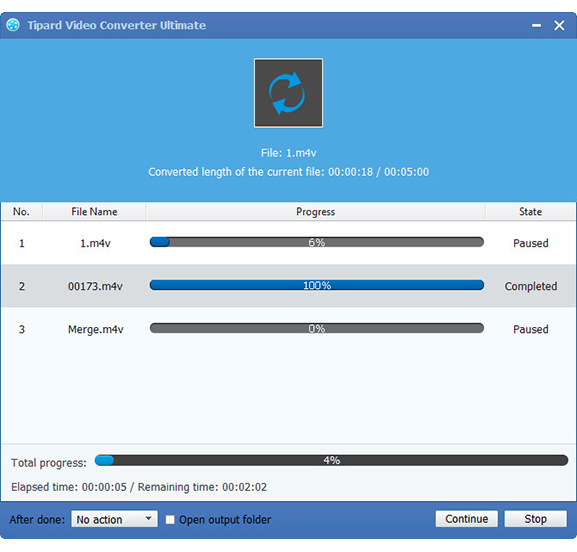Ο αξιόπιστος τρόπος για τη μετατροπή FLV / WMV / ASF / F4V σε MP4 / MP3 / AVI
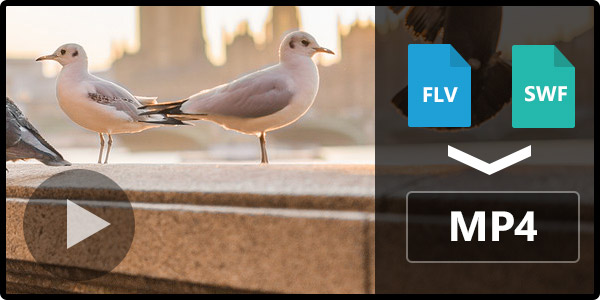
FLV to MP4 Converter είναι ένα επαγγελματικό και ειδικά σχεδιασμένο εργαλείο με αναβαθμισμένο πυρήνα για την υποστήριξη iPhone SE, iPhone 6s / 6s συν, Samsung, HTC, Window Phone 7 κλπ. Επιπλέον, αυτό το λογισμικό μετατροπής FLV σας επιτρέπει να μετατρέψετε τα βίντεο Flash FLV , WMV, ASF και F4V σε ενσωματωμένες φορητές συσκευές, όπως iPhone, iPad, σειρά iPod, Samsung Galaxy Series, HTC, Kindle Fire HD, Gphone, LG, Mortorola, Windows Phone 7, BlackBerry κ.ο.κ. Επιπλέον, μετατρέποντας τέτοιου είδους βίντεο σε συσκευές αναπαραγωγής, αυτός ο μετατροπέας βίντεο FLV επιτρέπει την εξαγωγή ήχου σε αυτές τις συσκευές.
Μερικές φορές, η συσκευή σας δεν υποστηρίζει τη μορφή FLV και θέλετε να μετατρέψετε FLV σε MP4. Θα σας συνιστούσα να μετατρέψετε FLV σε MP4 Converter. Απλά πρέπει να κατεβάσετε Tipard Video Converter Ultimate κάντε διπλό κλικ στο ληφθέν αρχείο εγκατάστασης για να ξεκινήσετε την εγκατάσταση. ακολουθήστε τις οδηγίες για να ολοκληρώσετε την εγκατάσταση. Μετά την εγκατάσταση, ξεκινήστε τον μετατροπέα FLV και, στη συνέχεια, εισαγάγετε το σωστό όνομα χρήστη και κλειδί εγγραφής στο παράθυρο καταγραφής αναδυόμενων παραθύρων και στη συνέχεια κάντε κλικ στο κουμπί Εγγραφή για να τερματίσετε την εγγραφή.
Τι χρειάζεσαι?
Υποστήριξη λειτουργικού συστήματος: Windows NT4/2000/2003, Windows 7, Windows 8, Windows 10, Windows 11
Απαιτήσεις υλικού: 800MHz Intel ή AMD CPU, ή παραπάνω? 512MB RAM ή περισσότερο
Εγκαταστήστε και καταχωρίστε το Tipard FLV Converter
Οδηγός Βήματα:
Βήμα 1: Φόρτωση FLV σε εφαρμογή MP4 Μετατροπή
Βήμα 2: Βελτιστοποίηση αρχείου βίντεο εξόδου
Βήμα 3: Επιλέξτε μορφή βίντεο εξόδου
Βήμα 4: Προσαρμογή των ρυθμίσεων βίντεο
Βήμα 5: Ξεκινήστε τη μετατροπή του FLV σε μορφή MP4
Τοποθετήστε την εφαρμογή FLV σε MP4 Μετατροπή
Τοποθετήστε οποιοδήποτε αρχείο FLV θέλετε να μετατρέψετε κάνοντας κλικ στην επιλογή Προσθήκη βίντεο στην αναπτυσσόμενη λίστα του Αρχείου.
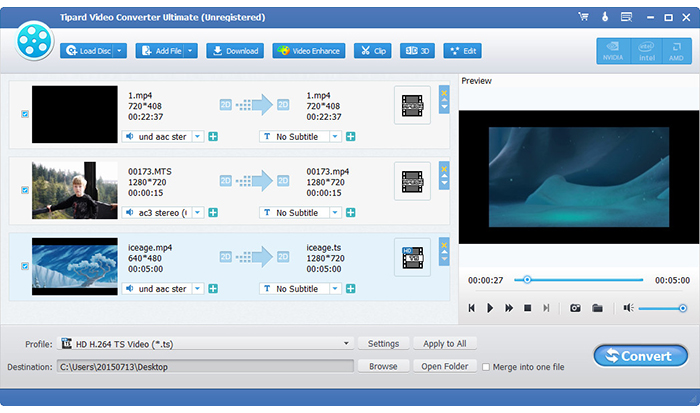
Βελτιστοποιήστε το αρχείο βίντεο εξόδου
Το λογισμικό Tipard FLV to MP4 Converter χρησιμεύει ως βασικός επεξεργαστής, ο οποίος δίνει τη δυνατότητα στους χρήστες να προσαρμόζουν το οπτικό αποτέλεσμα, να ρετουσάζουν βίντεο (όπως αλλαγή παραμέτρων κορεσμού, απόχρωσης, αντίθεσης, φωτεινότητας κ.λπ.), να κόβουν βίντεο, για να προσθέσετε υδατογράφημα κειμένου ή εικόνας για να κάνετε το βίντεο στο στυλ σας. Επιπλέον, το προστιθέμενο κείμενο επιτρέπεται να αλλάζει τα χρώματα και το μέγεθος, ενώ το μέγεθος της εικόνας και η διαφάνεια μπορούν επίσης να τροποποιηθούν.
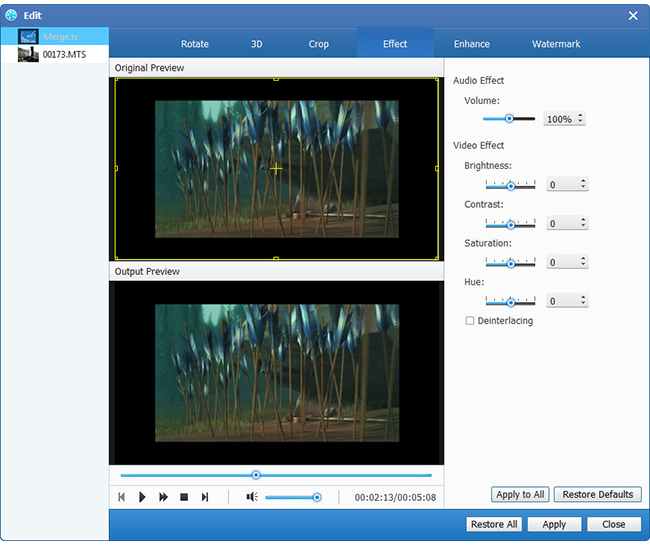
Επιλέξτε μορφή βίντεο εξόδου
Με βάση τις μορφές που υποστηρίζονται από τις φορητές συσκευές σας, μπορείτε να επιλέξετε τη μορφή εξόδου για την ταινία από το κουμπί Προφίλ και να ορίσετε το φάκελο προορισμού. Επιτρέπεται επίσης να επιλέξετε το προτιμώμενο κομμάτι ήχου και υποτίτλους για το βίντεό σας, όπως μετατροπή FLV σε μορφή MP4.
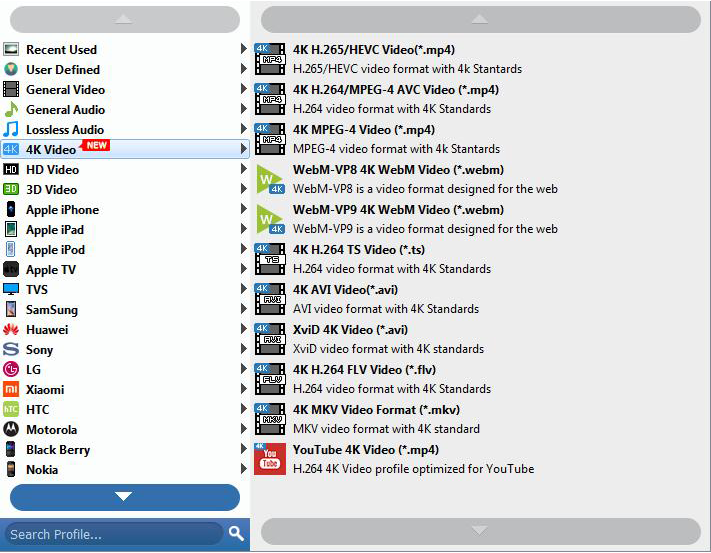
Ρυθμίστε τις ρυθμίσεις βίντεο
Λεπτομερείς ρυθμίσεις βίντεο και ήχου παρέχονται από αυτόν τον μετατροπέα βίντεο, όπως μπορείτε να ρυθμίσετε, όπως ο κωδικοποιητής βίντεο, ο ρυθμός καρέ, η ανάλυση, ο ρυθμός μετάδοσης ήχου και ο κωδικοποιητής ήχου, τα κανάλια, ο ρυθμός δειγματοληψίας κλπ. Επιπλέον, μπορείτε να εισαγάγετε τις δικές σας παραμέτρους. Το καλά προσαρμοσμένο προφίλ μπορεί να αποθηκευτεί ως User-Defined για τη μετέπειτα χρήση.
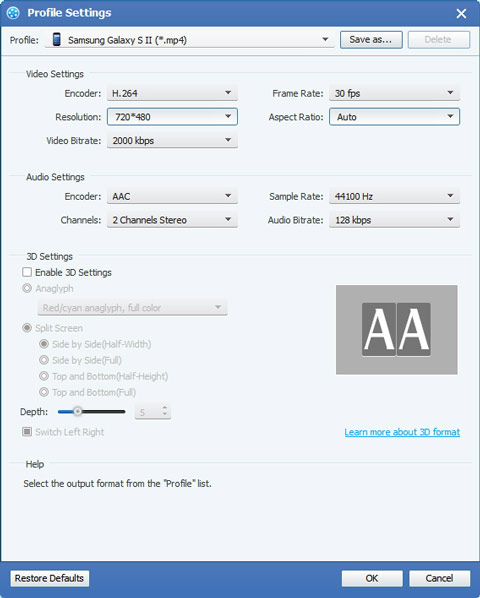
Ξεκινήστε τη μετατροπή του FLV σε μορφή MP4
Τέλος, πρέπει απλά να κάνετε κλικ στο κουμπί Μετατροπή για να ξεκινήσετε τη μετατροπή FLV σε MP4 με υψηλή ταχύτητα.